Dramatik Etkilerle iPhone'da Videoları Hızlandırmanın 4 Etkili Yolu
Videoları hızlandırmak, herhangi bir sosyal medya platformunda bir trend. Hatta hızlı hareketlerle hızlandırılmış veya eğlenceli videolarda çizimlerini yayınlayan insanları bile görebilirsiniz. Dahası, iPhone'da videoları hızlandırmak, çekici klipler oluşturmanın inanılmaz bir yoludur. Bu makalede, iPhone'da bir video klibin nasıl hızlandırılacağına ilişkin 4 farklı yöntemi ve daha ilginç hızlandırma videoları oluşturmanın diğer yararlı yollarını öğreneceksiniz. Başlayalım.
Kılavuz Listesi
İPhone'daki Videoları Hızlandırmanın İki Varsayılan Yöntemi iPhone'daki Videoları 2 Kattan Fazla Hızlandırma Bonus İpuçları: Windows/Mac'te iPhone Videolarını Hızlandırmak İçin En İyi Yazılım iPhone'da Videoları Hızlandırma hakkında SSSİPhone'daki Videoları Hızlandırmanın İki Varsayılan Yöntemi
iPhone'un videoları hızlandırmak için iki varsayılan yolu olduğunu bilmek güzel. İyi kalitede bir hızlandırılmış video oluşturmak kolaydır. Bu bölümde, iPhone'daki videoları hızlandırmak için bu yöntemleri öğrenmek üzeresiniz.
1. iMovie ile iPhone'daki Videoları Hızlandırın
iMovie, Apple ürünleri için varsayılan bir video düzenleyicidir. Profesyonel videolar yapmak için ücretsiz gelişmiş araçlar sunar. Elbette iPhone'da video kliplerinizi hızlandırmak ve videoları kırpmak iMovie ile mümkün. Hala iMovie'ye aşina değilseniz, aşağıdaki adımları izleyin:
Aşama 1.İMovie'yi App Store'dan indirin ve başlatın. iPhone'da hızlandırmak istediğiniz video klibi seçmeye başlamak için "Proje Oluştur" düğmesini ve ardından Film seçeneğini tıklayın. Galerinizi açmak için Medya düğmesine de dokunabilirsiniz.
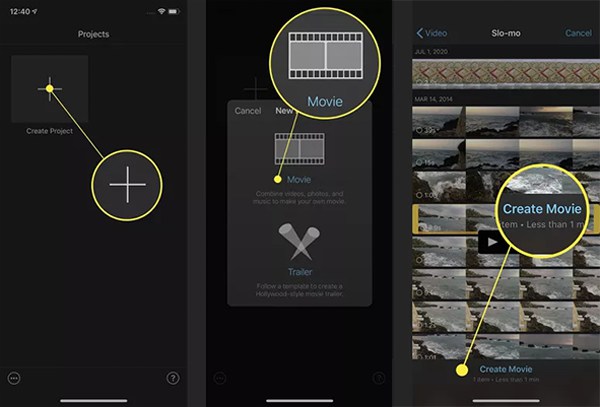
Adım 2.İstediğiniz videoyu seçtikten sonra düzenleme araçlarının görünmesi için "video zaman çizelgesi" düğmesini tıklayın. Hız kontrol cihazı için "Saat" düğmesine tıklayın. "Hız Kaydırıcısını" klibin tercih edilen hızına getirin. Ayrıca videoya metin kırpma ve ekleme gibi başka düzenlemeler de yapabilirsiniz.
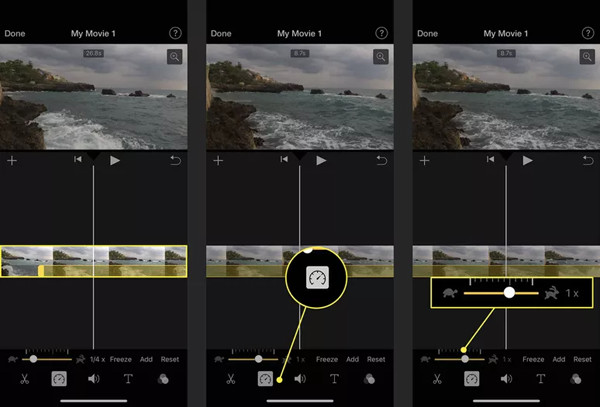
Aşama 3.Düzenlemeyi bitirdikten sonra artık ekranın sol tarafındaki "Bitti" düğmesine dokunabilirsiniz. "Kaydet" düğmesini tıklayarak video klibi indirin. Hızlandırma videosunu sosyal medya hesaplarınızda paylaşabilirsiniz.
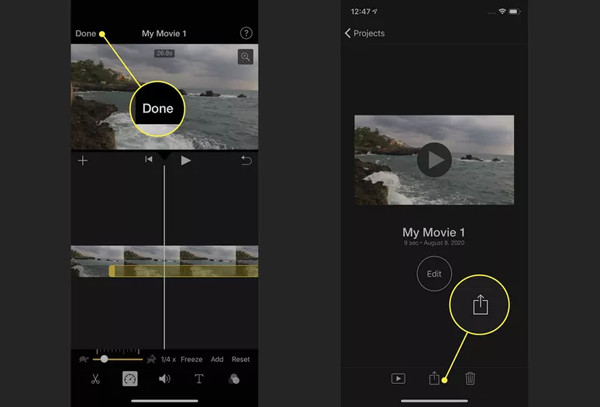
2. Fotoğraflar uygulamasıyla iPhone'daki Videoları Hızlandırın
Hızlandırmak veya ortalama hıza geri getirmek istediğiniz çok sayıda ağır çekim videonuz varsa, kliplerin hızını düzenlemek için önceden yüklenmiş Fotoğraflar uygulamasını kullanabilirsiniz. Ayrıca, kırpma, renk ayarlama ve daha fazlası gibi başka düzenleme özellikleri de sunar. Fotoğraflar uygulamasını kullanarak videolar nasıl hızlandırılır:
Aşama 1.Cihazınızda Fotoğraflar uygulamasını açın ve "Albümler" düğmesine dokunun. Çekimlerin tam adlarını içeren klasörlere yönlendirileceksiniz. "Ağır çekim" düğmesine dokunun. Burada düzenlemek istediğiniz ağır çekim video klibini seçin.
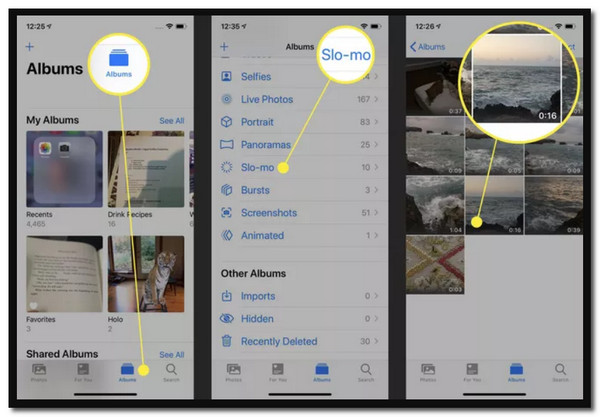
Adım 2.Ekranınızın sağ üst kısmındaki "Düzenle" düğmesine dokunun. Alt kısımda videonun zaman çizelgesinin hemen altında dikey çizgiler bulunan çubuğu görebileceksiniz. iPhone'daki videoları kolayca hızlandırmak için parmağınızı sürüklemeniz yeterli.
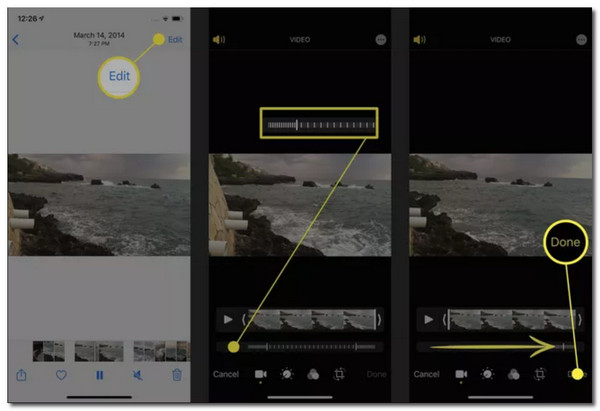
Aşama 3.Dikey çizgilerin birbirinden ayrı olması videonun normal hızda olduğunu gösterir. Video klibi geliştirmek için parlaklık, kırpma ve filtreler gibi diğer düzenleme araçlarını da kullanabilirsiniz. Bitirdikten sonra, değişiklikleri kaydetmek için Bitti düğmesine dokunun.
iPhone'daki Videoları 2 Kattan Fazla Hızlandırma
Kullanımı çok daha kolay videoları kırpmak için iMovie ve iPhone'daki videoları hızlandırın. Ancak bunların dezavantajı, yalnızca sınırlı bir hız ölçere sahip olmaları ve daha hızlı bir video oluşturmanız gerekebilir. Endişelenmeyin, çünkü bu bölümde iPhone'daki videolarınızı 2 kattan fazla hızlandırmanıza yardımcı olacak temel uygulamalar bulunur.
1. SloPro
SloPro, uzun bir hızda video çekebilir ve yine de aradığınız daha yüksek hızı sunar. İPhone'daki videoları hızlandırmaya yardımcı olacak bazı özelliklere sahip en basit arayüze sahiptir. Ayrıca hızlandırılmış videoyu doğrudan Facebook ve YouTube gibi sosyal hesaplarınızda paylaşmanızı sağlar.
- Artıları
- Toplu indirmeye izin ver.
- Güçlü ama sezgisel düzenleme sistemi.
- Eksileri
- Her yeni güncellemede videonun ortasında filigran.
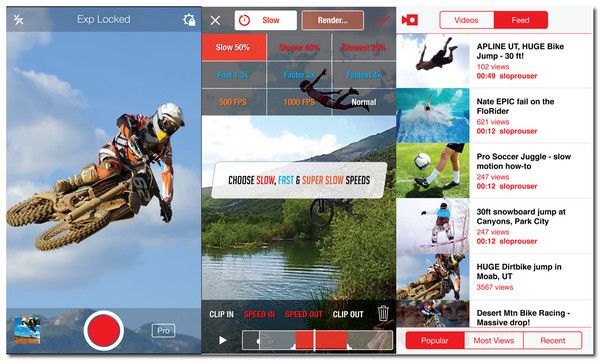
2. TiltShift Videosu
iOS için çığır açan bir diğer hız kontrol cihazı da TiltShift Video uygulamasıdır. Yavaş hareketi veya hızlandırılmış hızı uyarabilir. İPhone'da videoları hızlandırmak için kullanıcı dostudur. Ancak, bu uygulamayı kullanarak çekim yapmak istiyorsanız, efekti simüle etmek için pahalı DSLR lensleri gerekir.
- Artıları
- Videoları full HD veya diğer dışa aktarma ön ayarında dışa aktarın.
- Video doygunluğunu, kontrastı vb. kolayca ayarlayın.
- Eksileri
- Her müzik eklendiğinde kilitleniyor.
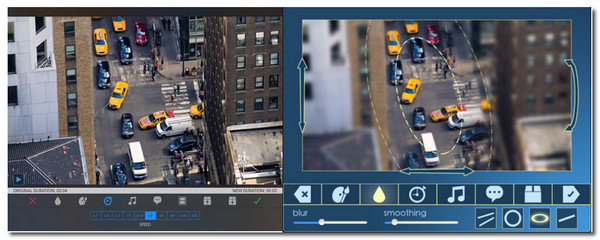
Bonus İpuçları: Windows/Mac'te iPhone Videolarını Hızlandırmak İçin En İyi Yazılım
iPhone videolarını daha fazla işlev ve ayarla hızlandırmak istiyorsanız, AnyRec Video Converter Windows/Mac'te güçlü bir hız denetleyicisi olarak önerilir. Gösterişli ışıklar olmadan video kliplerinizi hızlandırmak için gelişmiş araçlara sahiptir ve ayrıca video kodlayıcınızı, formatınızı, kalitenizi ve 60 fps'ye kadar kare hızınızı düzenlemenizi sağlar.

Video ve ses kliplerini 8 kata kadar sorunsuz bir şekilde hızlandırın.
MP4, MOV, MKV, vb. gibi hızlandırmak için video dosyası formatlarını destekleyin.
AI Video Enhancer ile hızlandırmadan önce video klipleri değiştirin.
Video düzenleyici, döndürücü, birleştirme ve efektler gibi diğer düzenleme araçlarını sunun.
100% Güvenli
100% Güvenli
iPhone'da Videoları Hızlandırma hakkında SSS
-
1. 30 dakikalık uzun bir videoyu iPhone'da hızlandırabilir miyim?
Kesinlikle evet. Videonuzu hızlandırmayı başarabiliyorsa, kullanacağınız araca bağlı olacaktır. Ayrıca, telefonunuzun depolama alanını koşullandırmanız gerekir, böylece bir hata bildirimi almanıza gerek kalmaz.
-
2. iPhone'da Canlı Fotoğrafı hızlandırabilir miyim?
Ne yazık ki hayır. Bir Canlı Fotoğrafın hızını değiştiremezsiniz. Ancak, hızlandırmak için bir videoya dönüştürebilirsiniz. iMovie uygulamasını veya başka bir üçüncü taraf uygulamasını kullanabilirsiniz.
-
3. iPhone'da bir videoyu hızlandırdığımda iMovie video kalitesini düşürür mü?
Evet. Bunun nedeni, videoların parametrelerini iMovie aracılığıyla ayarlayamamanızdır. Bununla birlikte, iPhone videolarınızı hızlandırmak ve parametreleri ayarlamayı desteklediği için orijinal kaliteyi korumak için AnyRec Video Converter'ı da kullanabilirsiniz.
Çözüm
iPhone'da videoları hızlandırmak kolay bir iş olsa da, videonun zaten hızlandırıldığındaki düzgünlüğü veya bir uygulamanın size ne kadar hız sunabileceği gibi birçok şeyi göz önünde bulundurmanız gerekir. İPhone videolarınızı 2 kattan fazla hızlandırmak istiyorsanız, iPhone'daki varsayılan araçlar bunu yapamaz. Bu nedenle AnyRec Video Converter 8x hızında oluşturulmuştur. Özelliklerini ücretsiz deneme sürümünden deneyebilirsiniz. Herhangi bir sorunuz mu var? Lütfen şimdi bizimle iletişime geçin!
100% Güvenli
100% Güvenli
